Все способы:
Как известно, обмен изображениями через Viber по умолчанию сопровождается загрузкой их файлов-источников в память устройства получателя. Это эффективное решение с точки зрения ускорения получения картинок через мессенджер и их поиска в дальнейшем, но такой подход приводит к увеличению расхода трафика и заполнению хранилища девайса, что приемлемо далеко не для всех пользователей. Указанную функцию можно отключить, и в статье мы рассмотрим, как это сделать на Android-смартфоне, iPhone и ПК.
Как деактивировать функцию автоматического сохранения фото в Viber
Совершенно различная организация файловой системы ОС, в которых может функционировать Вайбер, а также различающийся интерфейс адаптированных для работы в них приложений-клиентов мессенджера, требуют рассмотрения решения задачи из заголовка статьи с устройств на Андроид, айОС и Виндовс по отдельности.
Android
Пользователи Viber для Android для отключения автозагрузки изображений из мессенджера в хранилище своего девайса могут использовать один из двух подходов.
Способ 1: Средства ОС
Первый из рассматриваемых нами методов установки запрета на сохранение фото из Вайбера предполагает «перекрытие» мессенджеру доступа к памяти девайса со стороны ОС и является кардинальным. Необходимо отметить, что помимо сохранения фото, выполнив нижеперечисленные манипуляции, вы лишитесь возможности передавать через мессенджер какие-либо файлы.
Читайте также: Отправка фотографий с Android-девайса через мессенджер Viber
В зависимости от модели смартфона, а точнее, управляющей им Android-оболочки и её версии, внешний вид и расположение описываемых ниже элементов интерфейса ОС может отличаться!
- Откройте «Настройки» Андроид и перейдите в раздел «Приложения». Коснитесь названия категории «Все приложения».
- Отыщите «Viber» в перечне инсталлированного на девайсе ПО и тапните по его наименованию. На открывшемся экране с информацией о программе и списком применимых к ней опций выберите «Разрешения приложений».
- Деактивируйте переключатель «Хранилище» («Память») в списке разрешений, выданных приложению мессенджера. Далее выйдите из «Настроек» ОС.
- Запустите Viber и перейдите в чат, где наличествуют присланные собеседником картинки. Коснись любой миниатюры изображения, что обычно приводит к открытию его полноэкранного просмотра.
- В поступившем из мобильной операционки запросе установите отметку «Больше не спрашивать» и нажмите «ОТКЛОНИТЬ». В следующем окошке нажмите «НЕ СЕЙЧАС».
- На этом всё — в дальнейшем фотографии из Viber не будут сохраняться в память смартфона до момента, пока вы не предоставите отозванное разрешение на доступ мессенджера к хранилищу, выполнив обратную вышеописанной операцию.
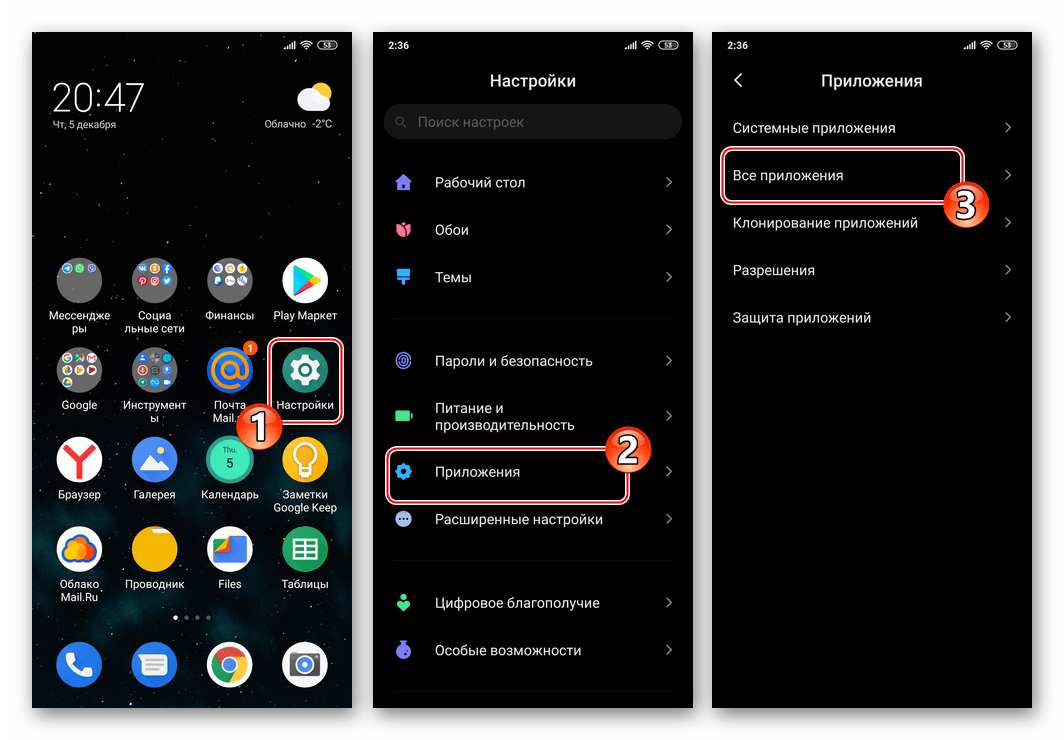
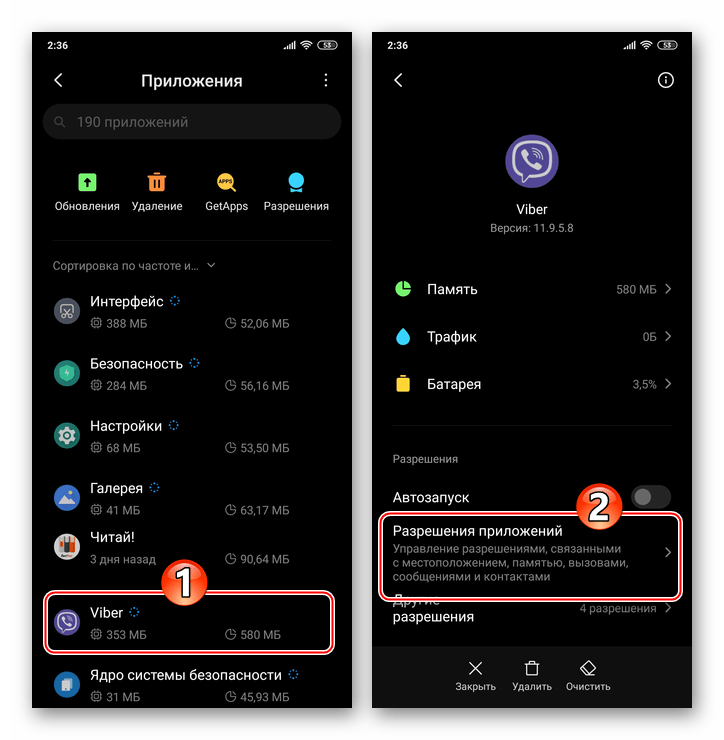
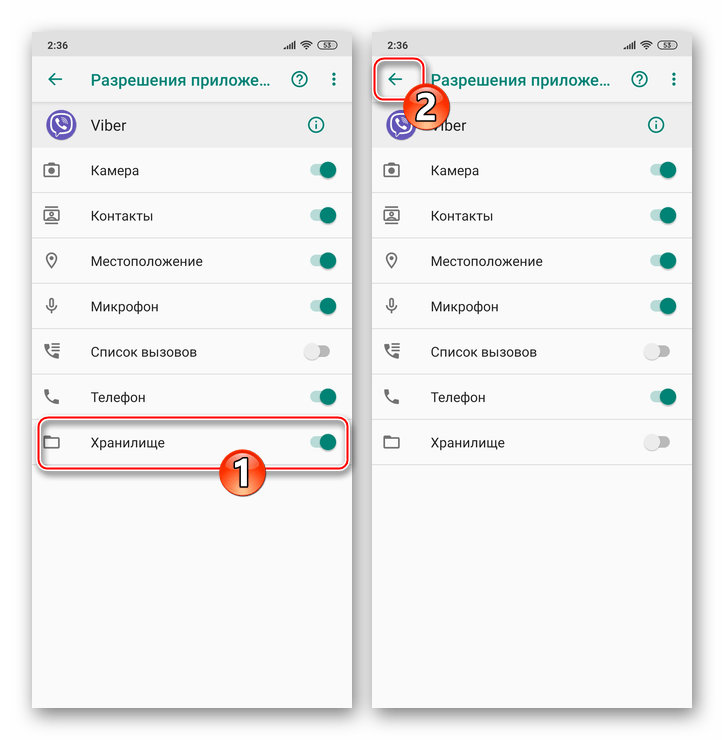
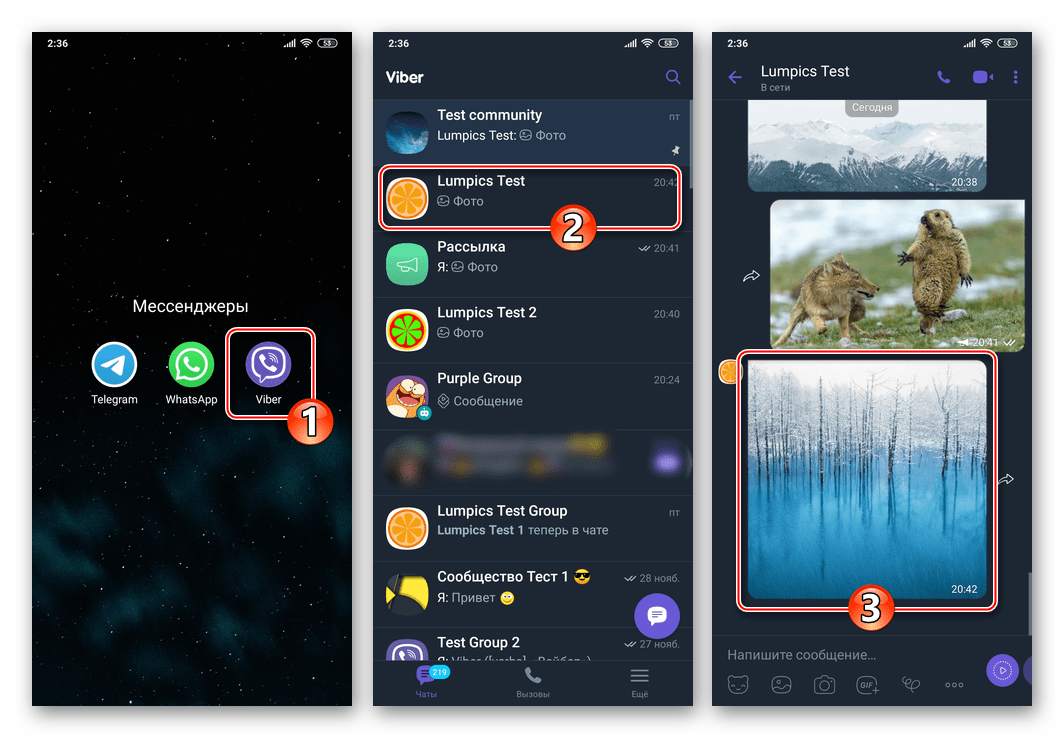
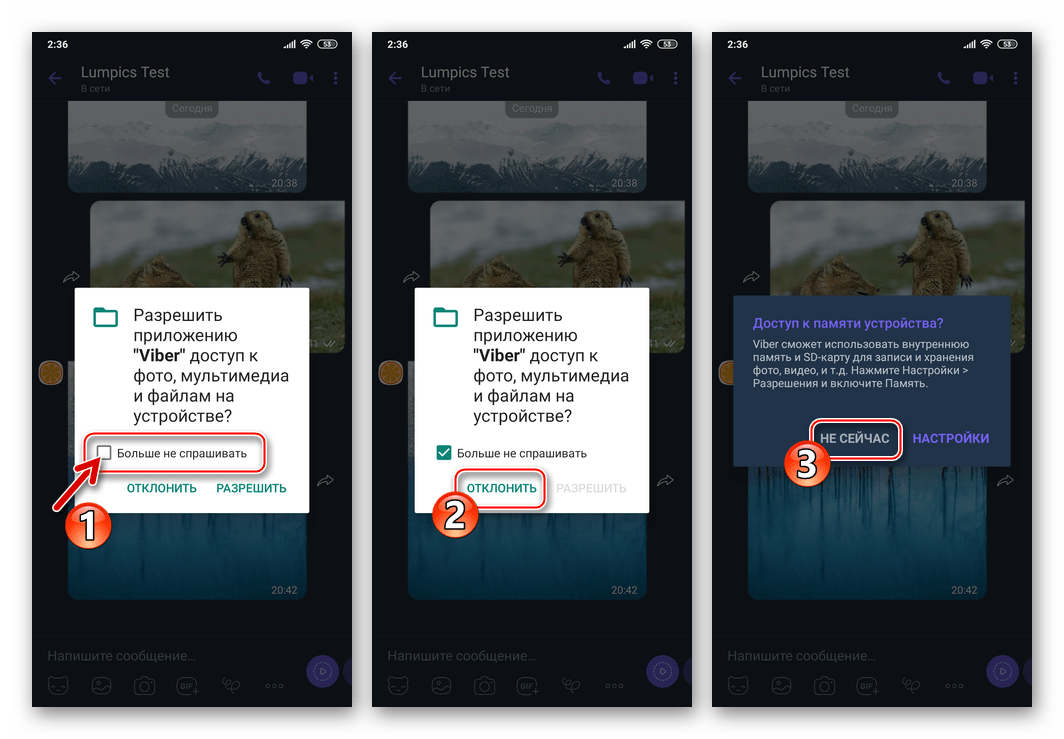
Способ 2: Настройки Viber
Разработчики Viber, безусловно, знают о желании отдельной категории пользователей мессенджера деактивировать автоматизацию процесса скачивания полученных из него медиафайлов на свои устройства и в стремлении предоставить наиболее приемлемую модель эксплуатации своего решения для Android предусмотрели в этом приложении возможность достаточно гибко манипулировать работой указанной функции.
- Запустите Вайбер и перейдите в раздел «Ещё» приложения из панели внизу его главного экрана. Далее тапните «Настройки».
- Откройте раздел параметров под названием «Данные и мультимедиа».
Далее снимите три отметки с расположенных возле следующих опций чекбоксов:
- «Сохранить в галерею» — отключение опции фактически и является решением озвученной в заголовке статьи задачи. После того как вы освободите соответствующий опции чекбокс от отметки, изображения будут сохраняться в хранилище телефона только по вашему прямому указанию.
Читайте также: Как сохранить фотографию из чата Viber в память Android-устройства
- «Автозагрузка в сети GSM» — деактивация приводит к невозможности использовать мобильные сети для загрузки мультимедиа и таким образом экономит трафик.
- «Автозагрузка по Wi-Fi» — в дополнение к деактивации вышеописанной возможности, отключение этой опции предотвращает бесконтрольное копирование мессенджером фото, видео и GIF-анимации в память девайса при нахождении смартфона в зоне действия высокоскоростных беспроводных сетей.
- «Сохранить в галерею» — отключение опции фактически и является решением озвученной в заголовке статьи задачи. После того как вы освободите соответствующий опции чекбокс от отметки, изображения будут сохраняться в хранилище телефона только по вашему прямому указанию.
- Выполнив конфигурирование, выйдите из «Настроек» Вайбера. Теперь «лишняя», по вашему мнению, функция отключена.
Скрытие и удаление загруженных из Viber фото
Возможно, отключения опции автоматического сохранения изображений в хранилище смартфона недостаточно для достижения ваших целей. Если вам требуется очистить Галерею телефона от фотографий, которые были получены из Вайбера ранее, то вы можете скрыть их отображение или стереть, задействовав следующие приемы.
- Скрытие:
- Откройте «Галерею» и перейдите на вкладку «Альбомы» этого средства просмотра и систематизации сохранённых памяти Android-девайса изображений и видео.
- Среди альбомов найдите «Viber Images» и путем длительного нажатия на наименование каталога вызовите контекстное меню. В списке применимых к альбому функций выберите «Сделать невидимым».
- Откройте «Галерею» и перейдите на вкладку «Альбомы» этого средства просмотра и систематизации сохранённых памяти Android-девайса изображений и видео.
- Удаление:
- Выберите пункт «Удалить» из описанного выше контекстного меню каталога «Viber Images» в «Галерее» Андроид.
Конечно же, можно полностью стирать не только созданный мессенджером альбом, но также, открыв его, применить операцию лишь к отдельным фото.
- Кроме того, вы можете, перейдя через любой Проводник для Android по пути
viber/media/Viber Imagesудалить из формируемого Вайбером при своей работе каталога отдельные фотографии
или всю папку с сохранёнными изображениями целиком.
- Выберите пункт «Удалить» из описанного выше контекстного меню каталога «Viber Images» в «Галерее» Андроид.
iOS
Если вы владелец смартфона от Apple и используете программу Viber для iPhone, то можете предотвратить нежелательное сохранение фото из вашего мессенджера в память устройства и iCloud, пройдя один из предлагаемых далее путей.
Способ 1: Средства ОС
Операционная система iOS позволяет в довольно широких пределах контролировать поведение практически любой запускаемой в её среде программы. Этим можно воспользоваться для решения нашей задачи.
- Откройте «Настройки» iOS, затем пролистайте перечень параметров вверх с целью найти Вайбер среди других инсталлированных на iPhone программ. Коснитесь наименования мессенджера.
- В отобразившемся перечне опций «РАЗРЕШИТЬ ДОСТУП ПРОГРАММЕ VIBER» нажмите «Фото». Далее касанием по пункту «Никогда» установите возле него отметку и затем выйдите из настроек айФона.
- Таким образом вы запретите мессенджеру использовать хранилище мультимедиа-файлов в iOS и кардинальным образом решите озвученную в заголовке статьи задачу.
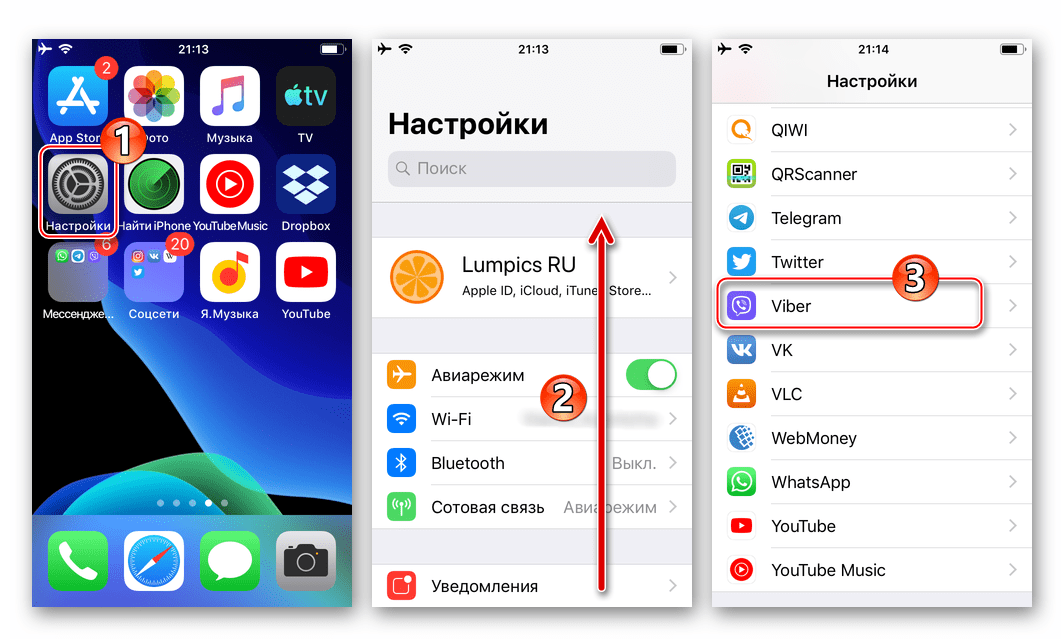
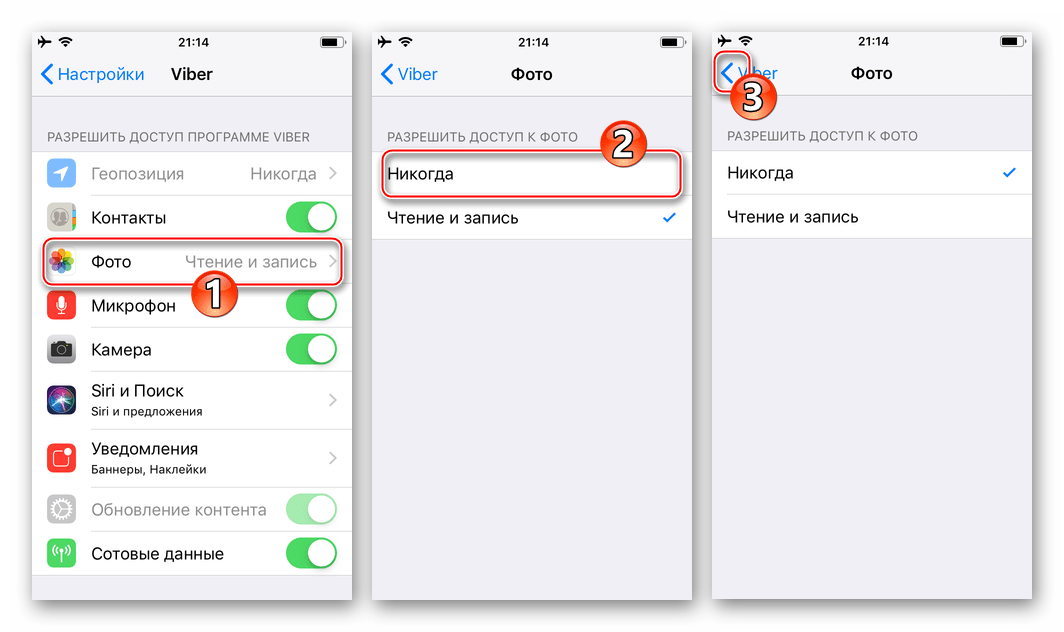
Не забывайте, что вышеуказанные манипуляции не дадут возможности не только сохранять, но и отправлять изображения и другие файлы, содержащиеся в памяти смартфона. Если передавать собственный контент всё же необходимо, проведите обратную рекомендуемой выше операцию, то есть вновь предоставьте программе Вайбер разрешение на доступ к «Фото», а затем поступите как рассказано в нашей статье далее.
Читайте также: Как отправить фото из памяти iPhone через Viber
Способ 2: Настройки Viber
В самой программе Viber для iOS отключение функции автосохранения полученного через неё контента осуществляется путём простого конфигурирования параметров.
- Откройте Вайбер на айФоне и с вкладки «Ещё» перейдите в «Настройки» программы.
- Войдите в раздел параметров «Мультимедиа».
Здесь наличествуют опции, регулируя которые, можно решить озвученную в заголовке статьи задачу частично или полностью:
- «Автозагрузка контента» — деактивируйте переключатель, если вашей целью является экономия трафика, потребляемого при нахождении в мобильных сетях. Дополнительно включите опцию «Ограничить трафик». При такой конфигурации настроек картинки и видео будут загружаться только по Wi-Fi или вашему прямому указанию.
- «Хранить медиафайлы» — тапнув по наименованию этой функции, вы не отключите автосохранение, но сможете обеспечить удаление полученных из Вайбера фотографий через определённый срок, который можно выбрать в появившемся снизу меню. Для завершения установки временного лимита хранения контента, подтвердите поступивший из мессенджера запрос.
- «Сохранять в галерею» — отключение опции приводит к деактивации автоматизации процесса загрузки изображений на девайс.
- Завершив определение параметров работы мессенджера в отношении получаемых в диалогах фотографий, выйдите из «Настроек». На этом задача из заголовка этого материала считается решенной.
Отметим, что даже выполнив все вышеперечисленное, вы по-прежнему сможете сохранять фотографии из Вайбера в память айФона по своему желанию. Для этого проводите описанные в доступной по следующей ссылке статье манипуляции.
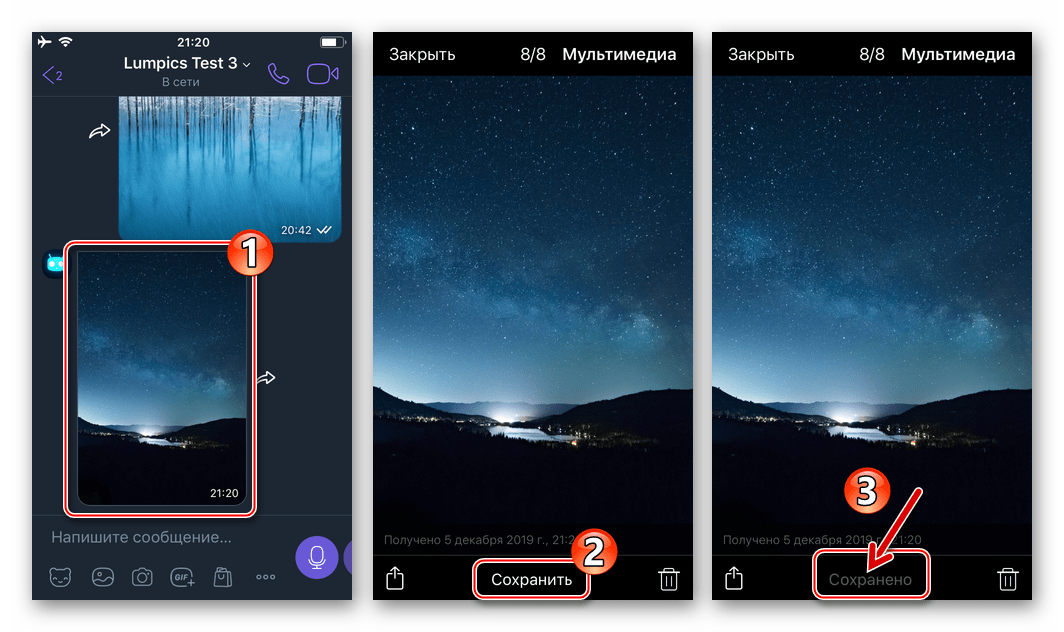
Подробнее: Как сохранить фото из Viber в Галерею iOS
Удаление загруженных из Viber фото с iPhone
К сожалению, Вайбер для айОС не создаёт отдельный каталог для фотографий, сохраняемых автоматически или лично пользователем, поэтому единственным способом стереть уже загруженные фото после деактивации их автоматического скачивания по одной из предложенных выше в статье инструкций, является следующий:
- Откройте предустановленную в iOS программу «Фото», перейдите в альбом «Все фото».
- Коснитесь «Выбрать» вверху экрана справа, затем установите отметки на миниатюрах стираемых изображений.
- Далее тапните по значку «Мусорный бак» внизу экрана справа и затем подтвердите поступивший из программы «Фото» запрос.
Windows
Отключить автоматическое скачивание полученных через приложение Viber для Windows изображений возможно единственным способом – в «Настройках» мессенджера.
Читайте также: Настройка Viber на компьютере с Windows
- Запустите Вайбер на компьютере. Далее, из меню «Инструменты»
перейдите в «Параметры».
- Кликните по наименованию раздела настроек «Галерея медиа» в перечне слева открывшегося окна.
- Далее двухвариантные действия:
- Если вы не желаете, чтобы автоматически сохраняемые мессенджером на диске ПК фотографии накапливались, можете установить срок, по истечении которого они будут удалены без вашего вмешательства. Кликните по раскрывающемуся списку в области «Хранение медиафайлов»,
выберите период,
а затем подтвердите поступивший из Вайбера запрос.
- Для полной деактивации функции сохранения медиафайлов без вашего прямого на это указания, снимите отметку с чекбокса возле опции «Автозагрузка фото/видео».
Подтвердите поступивший из мессенджера запрос-предупреждение, щёлкнув «Отключить» в его окошке.
- Если вы не желаете, чтобы автоматически сохраняемые мессенджером на диске ПК фотографии накапливались, можете установить срок, по истечении которого они будут удалены без вашего вмешательства. Кликните по раскрывающемуся списку в области «Хранение медиафайлов»,
- Закройте окно с настройками и переходите к дальнейшему использованию Viber в обычном режиме.
Теперь фото будут сохранены на диске ПК, только если вы самостоятельно инициируете такую операцию.
Читайте также: Как сохранить фото из Viber для Windows на диск ПК
Удаление загруженных из Viber фото с диска ПК
После деактивации функции автосохранения контента, вы, возможно, захотите удалить ранее полученные с её помощью фото. Сделать это довольно просто.
- Через Проводник Виндовс перейдите по пути:
C:\Users\ИМЯ_ПОЛЬЗОВАТЕЛЯ\Documents\ViberDownloadsКроме вышеуказанного можно задействовать ещё один метод открытия папки с сохранёнными мессенджером файлами:
- Перейдите в любой чат и кликните по какой-либо полученной в процессе беседы картинке.
- В открывшемся окне подробного просмотра щёлкните по кнопке «…» в меню над изображением.
- Выберите в появившемся списке функций пункт «Показать в папке».
- Сотрите содержимое открывшегося каталога полностью или выборочно по своему желанию.
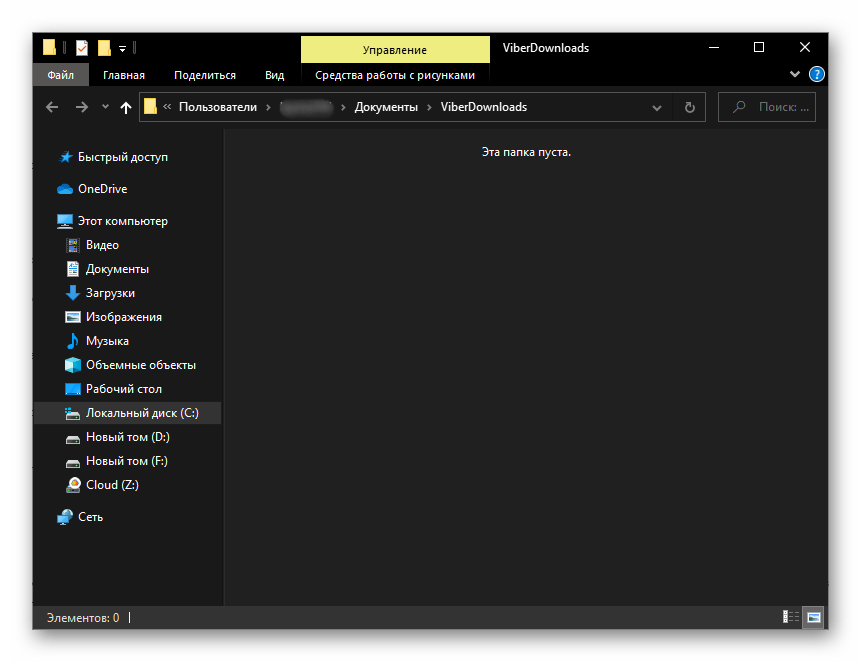
Заключение
Как видите, регулировка относящихся к автоматическому сохранению контента параметров Viber, вне зависимости от предпочитаемой вами операционной системы, осуществляется очень просто. Отключить автозагрузку изображений из мессенджера в память устройства можно в любой момент и очень быстро, как и провести обратную операцию, если такая необходимость возникнет в будущем.
 Наша группа в TelegramПолезные советы и помощь
Наша группа в TelegramПолезные советы и помощь
 lumpics.ru
lumpics.ru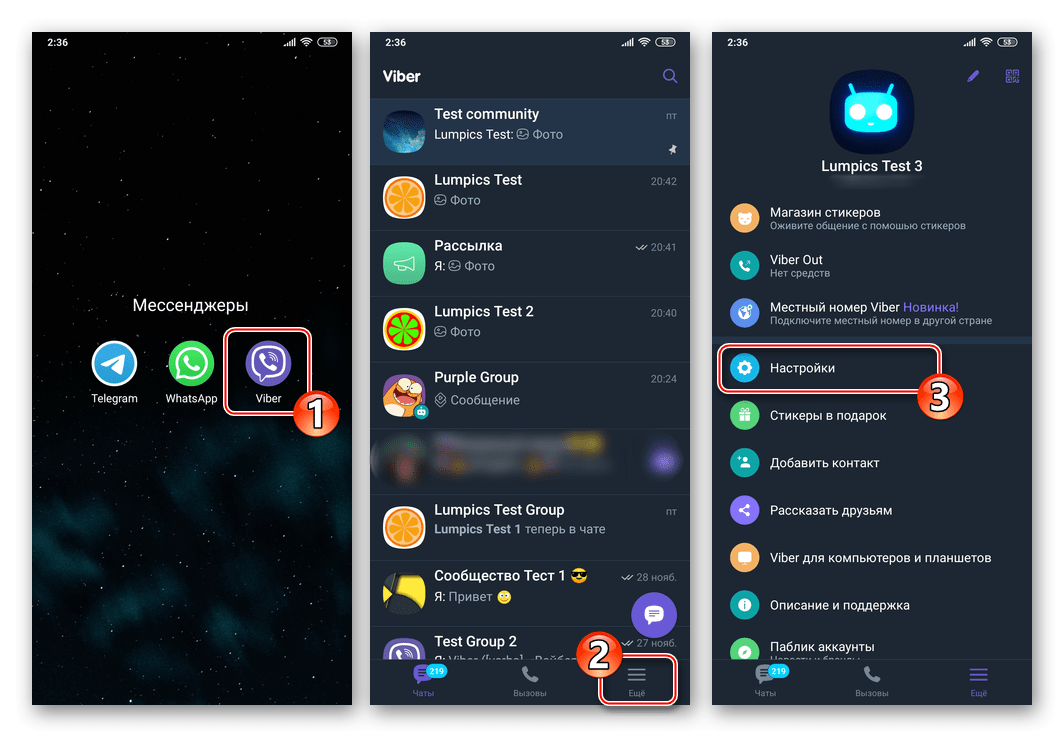
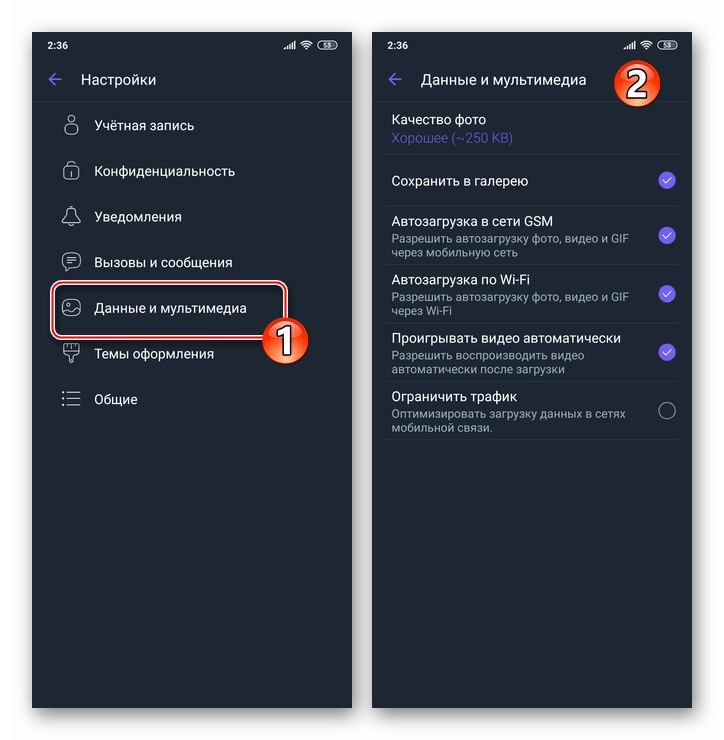
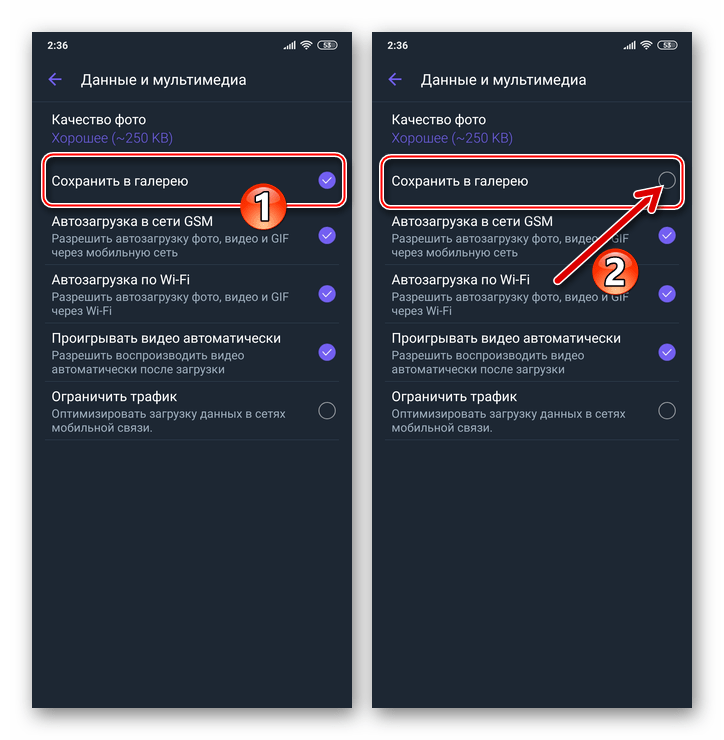
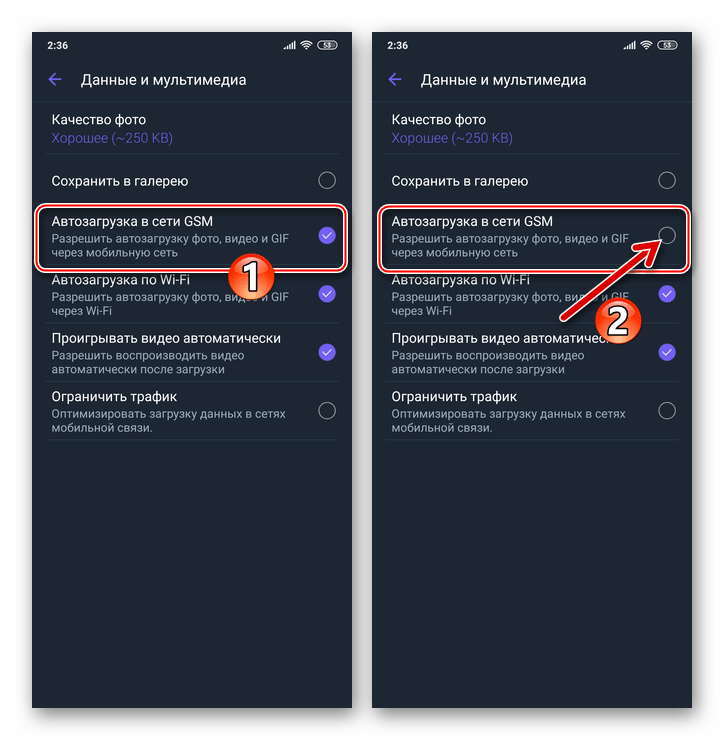
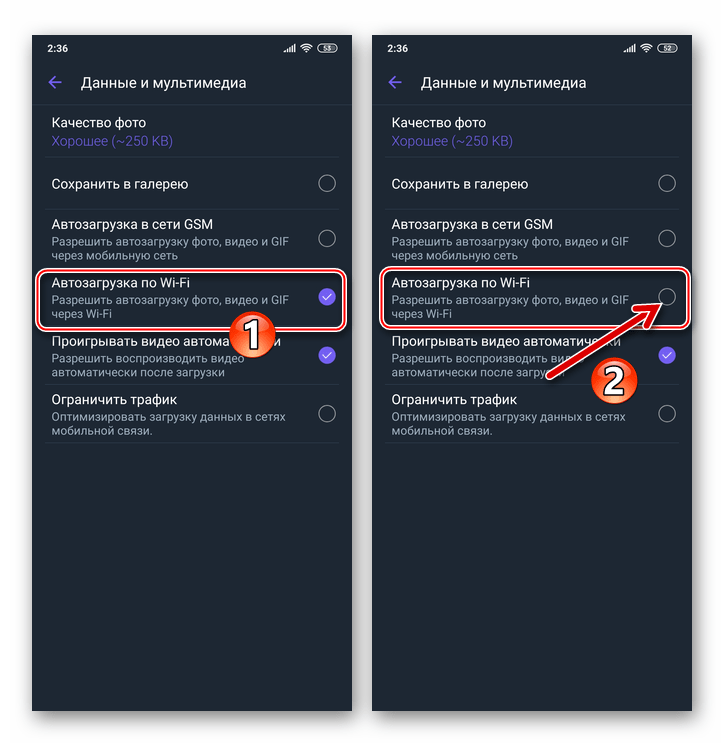
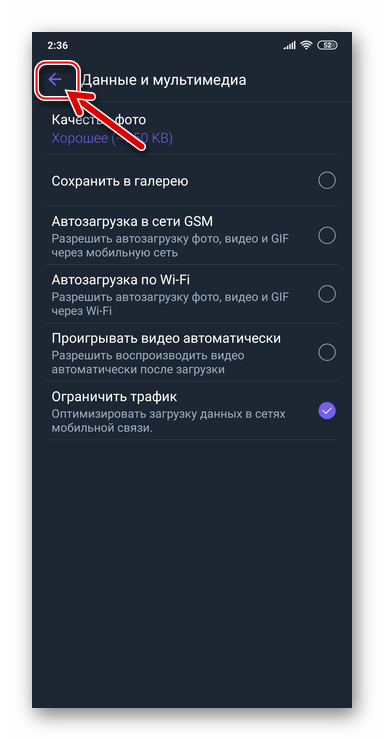
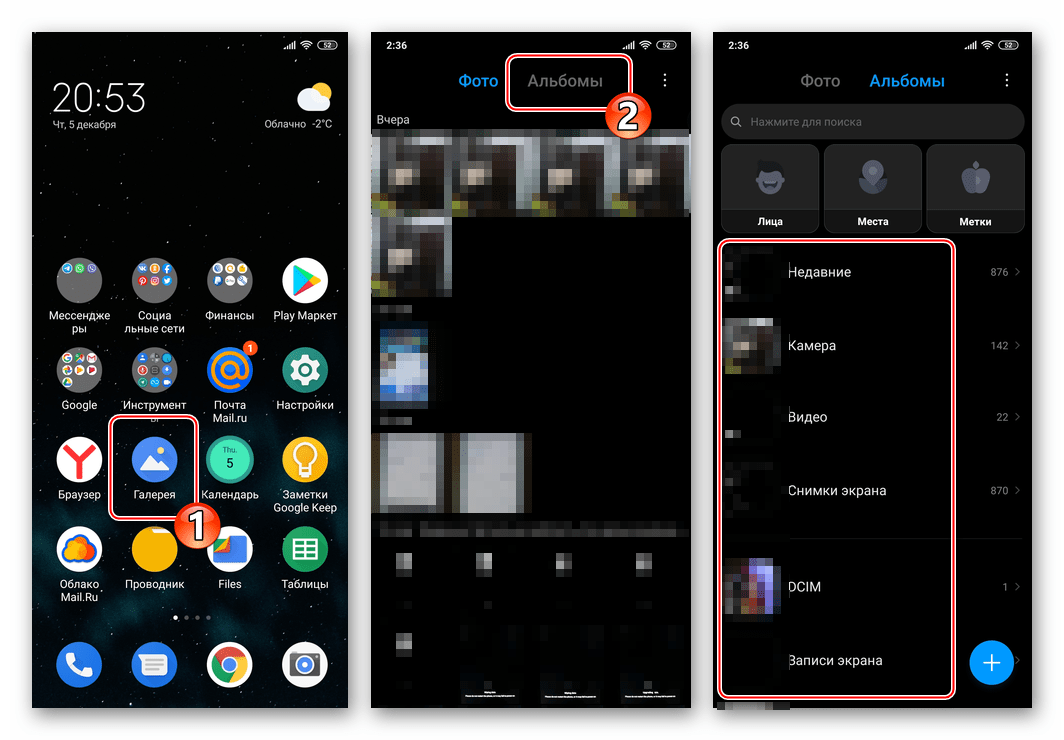
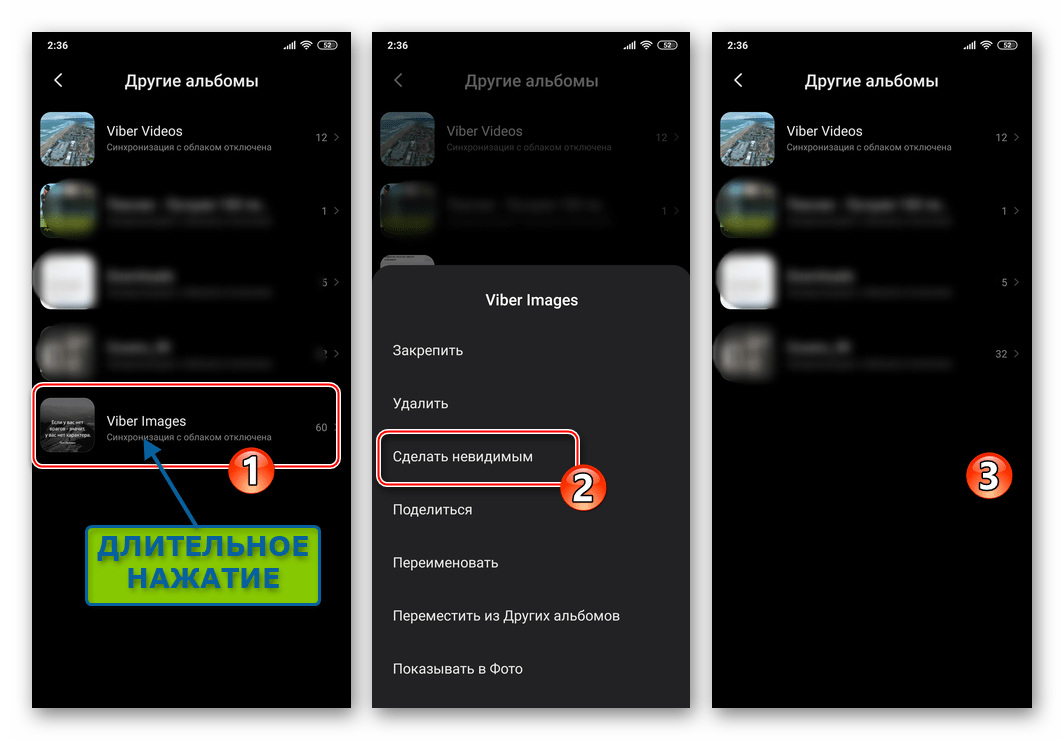
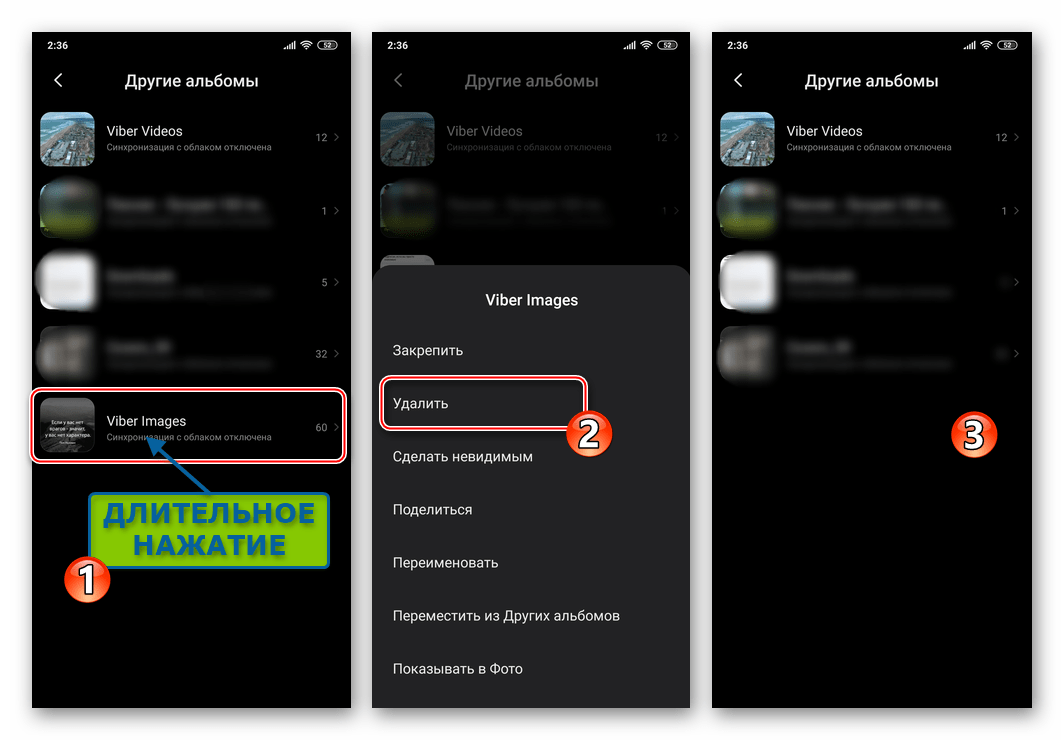
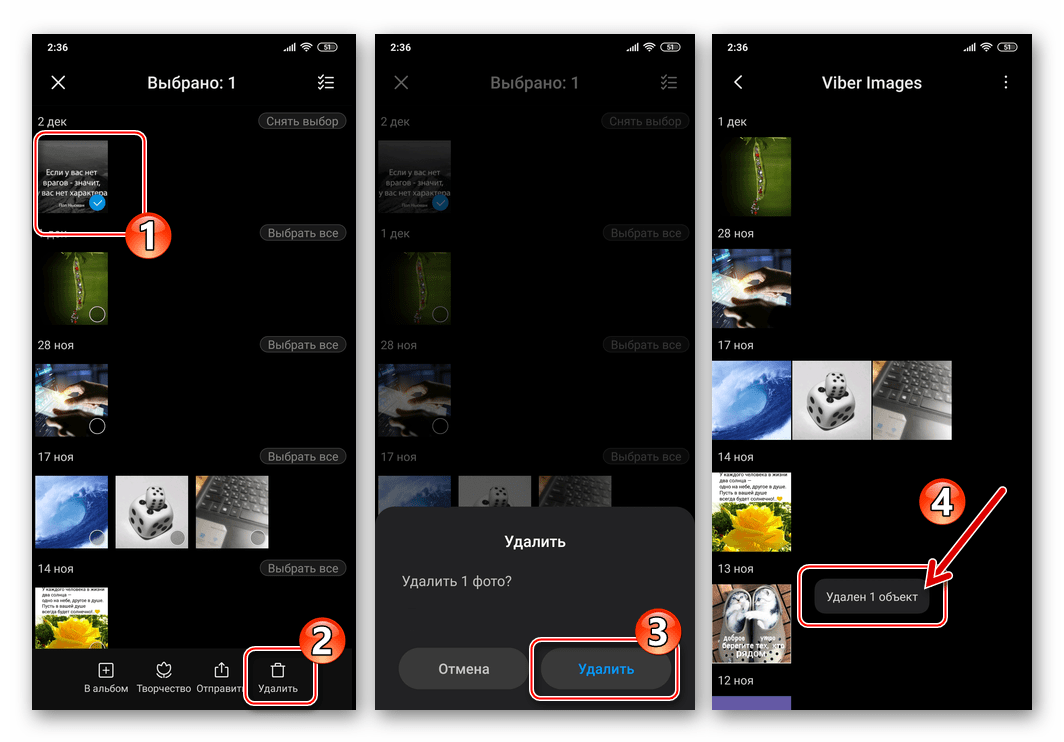
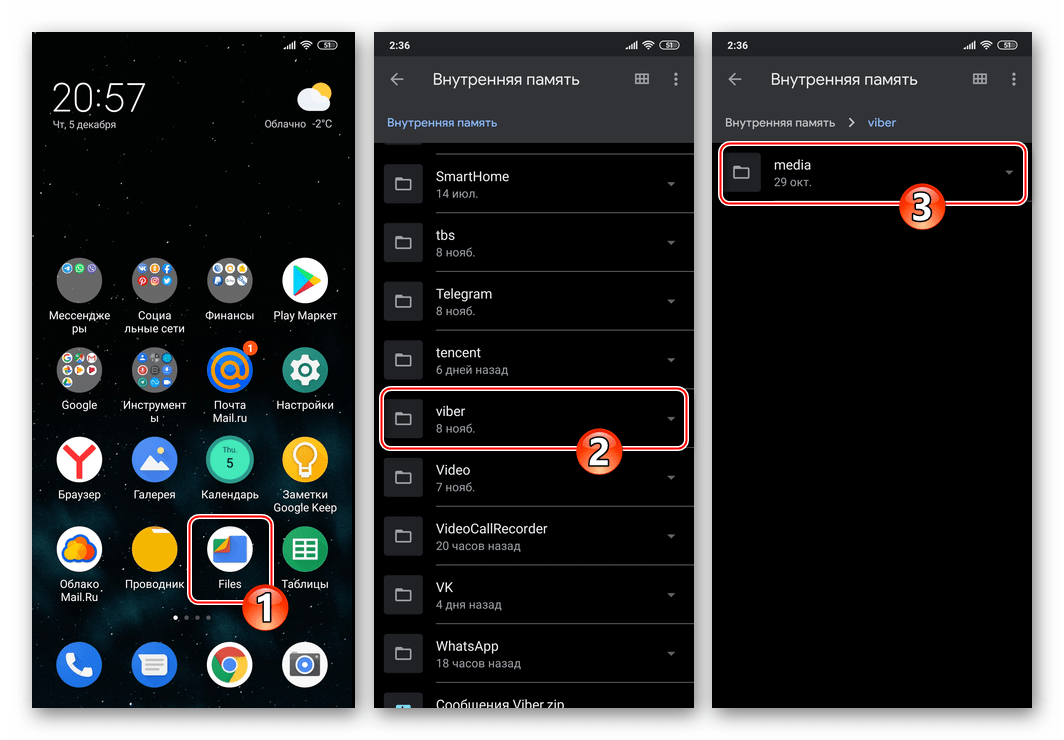
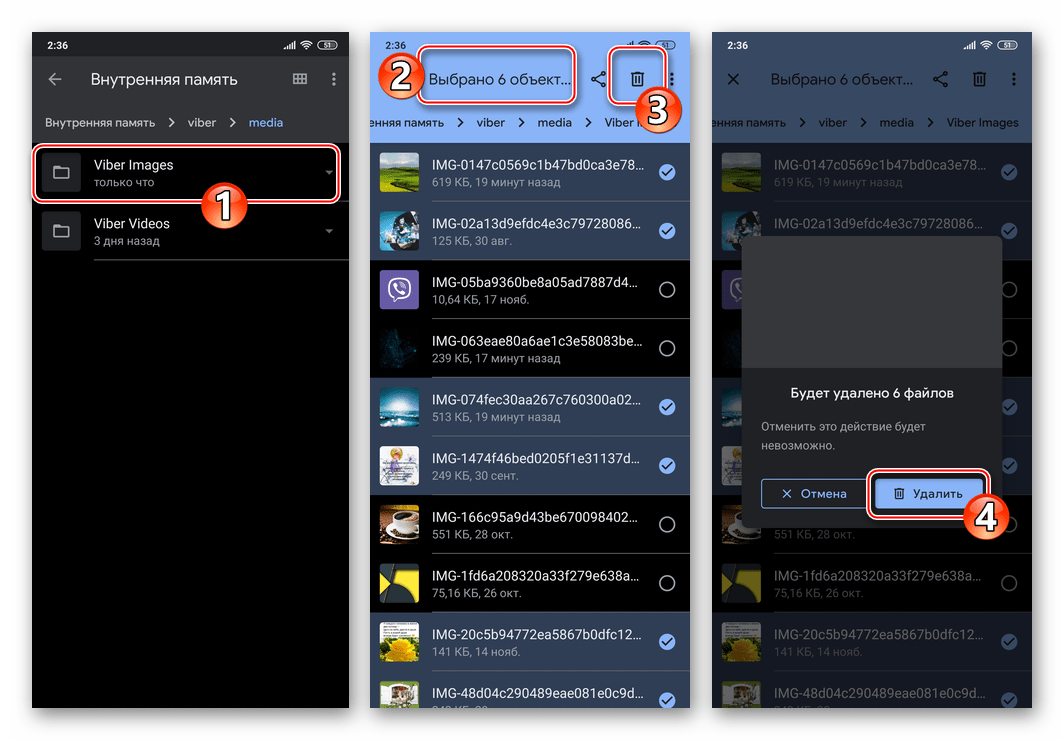
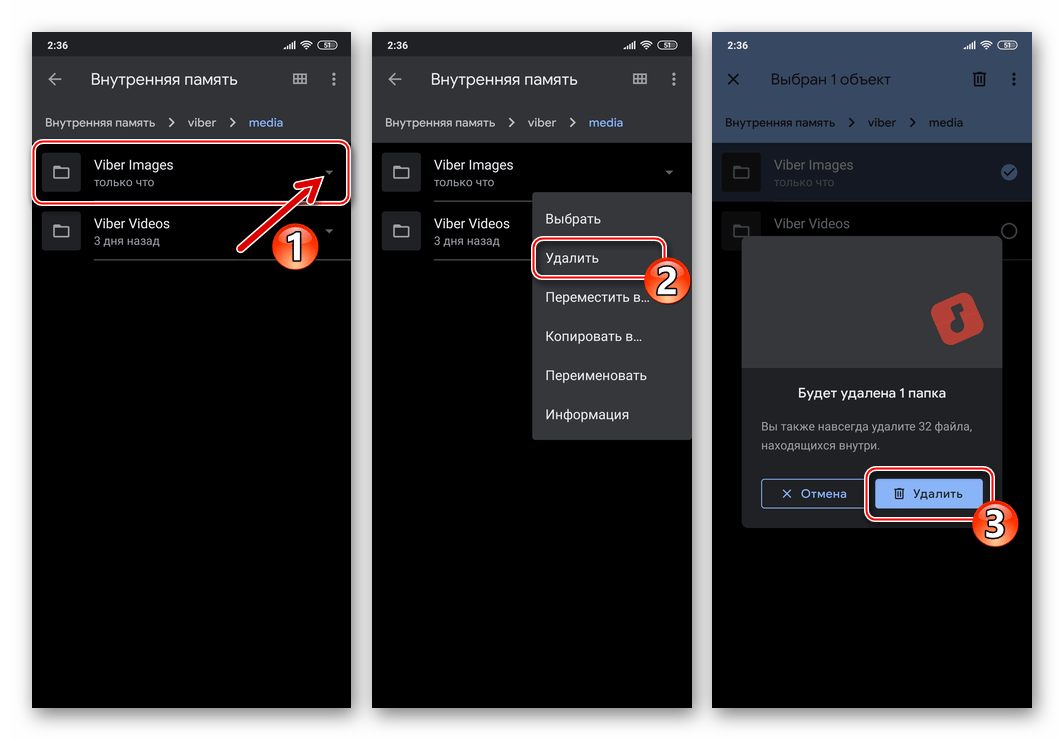
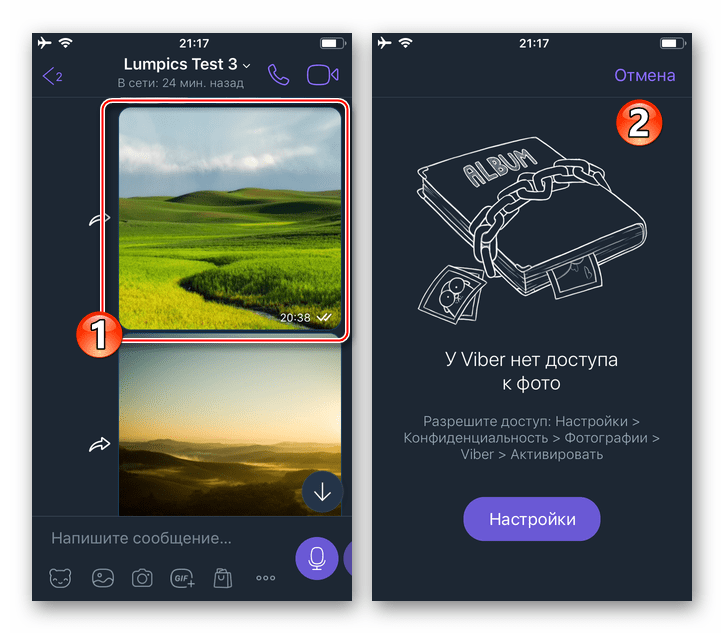
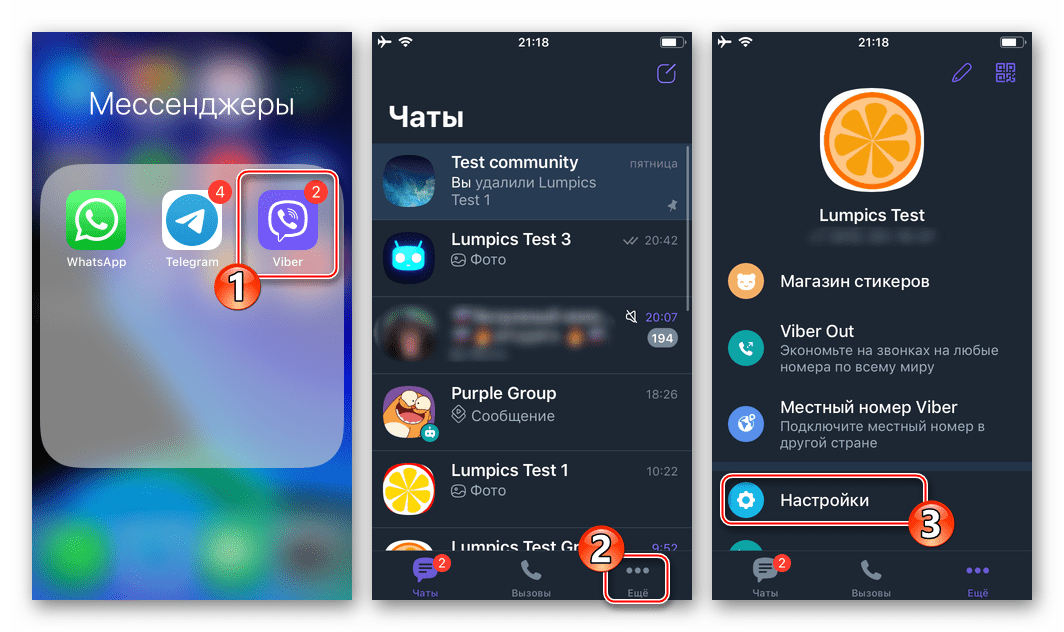
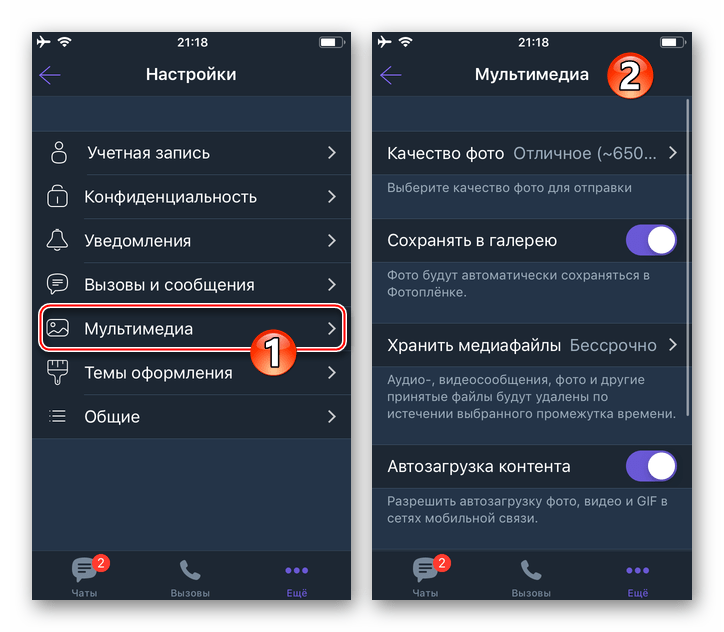
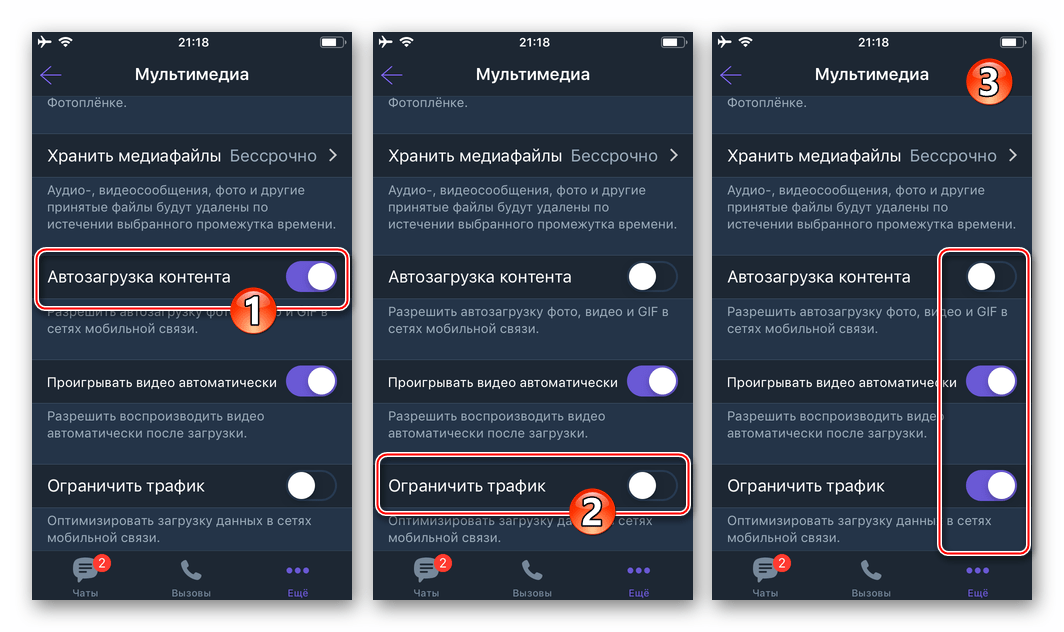
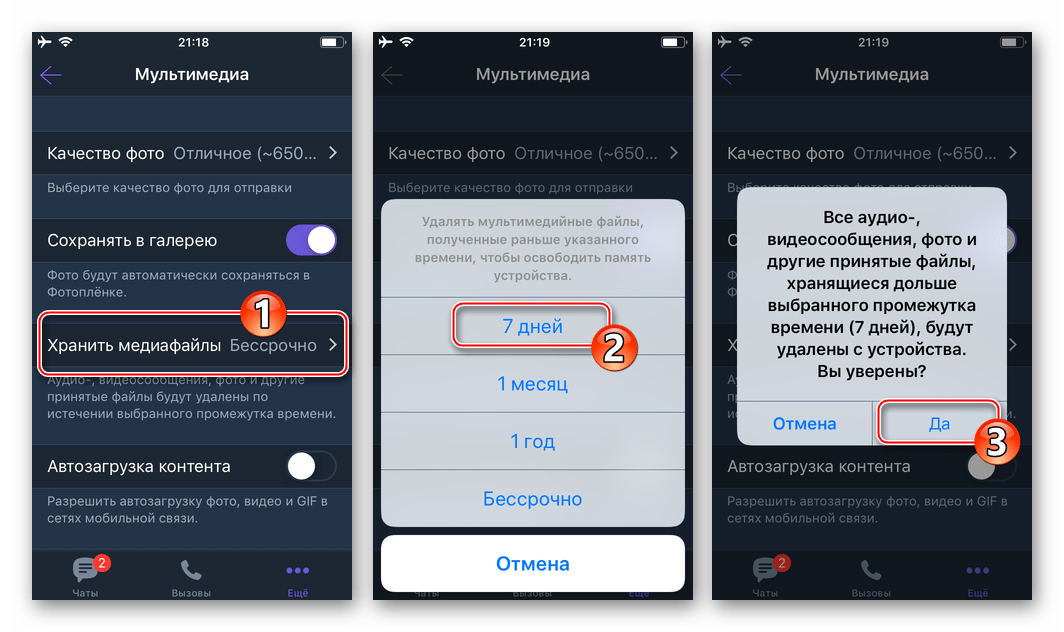
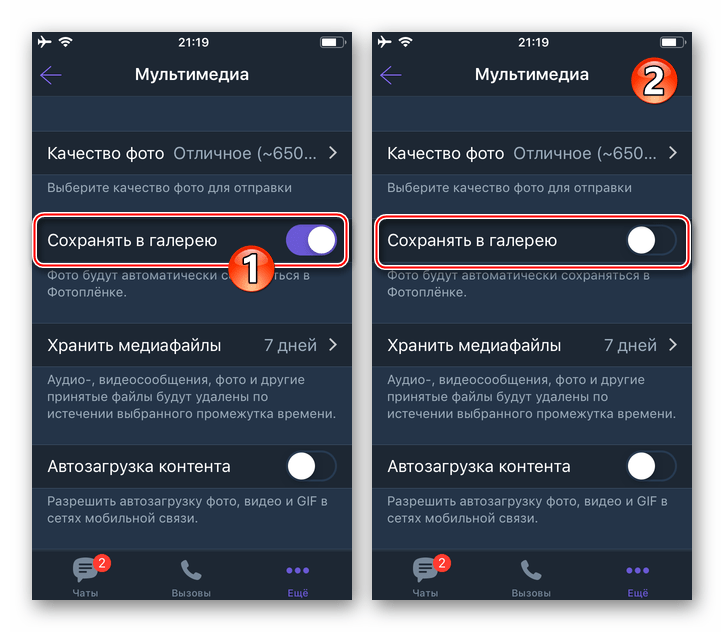
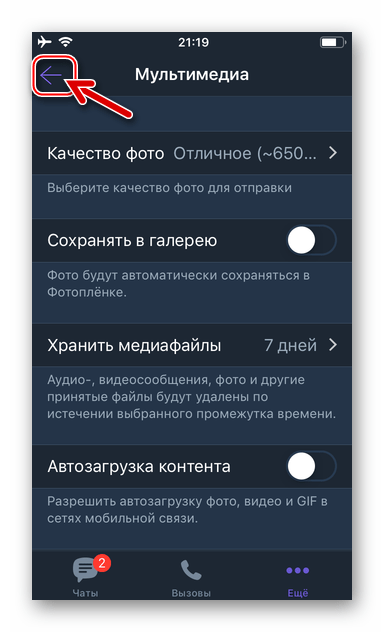
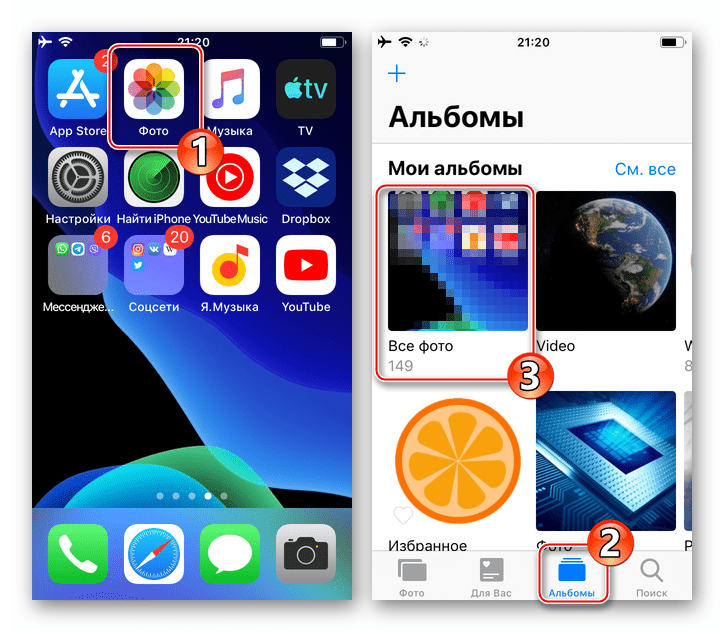
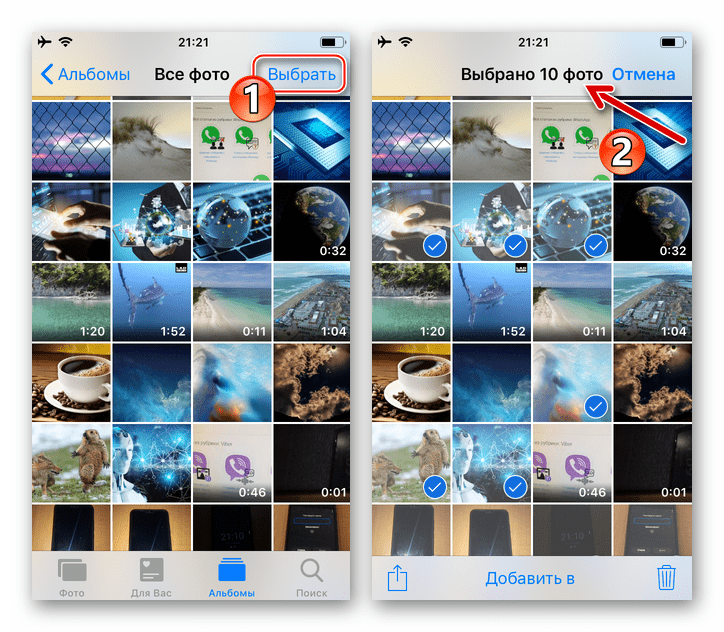
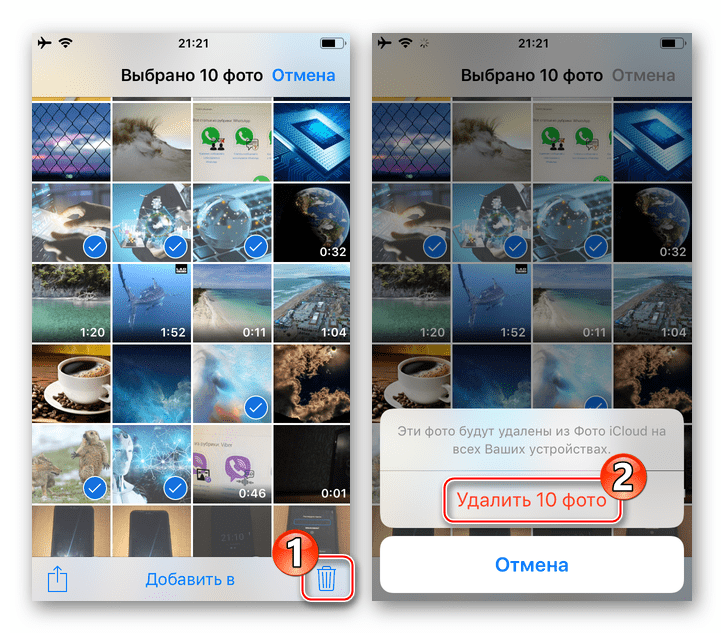
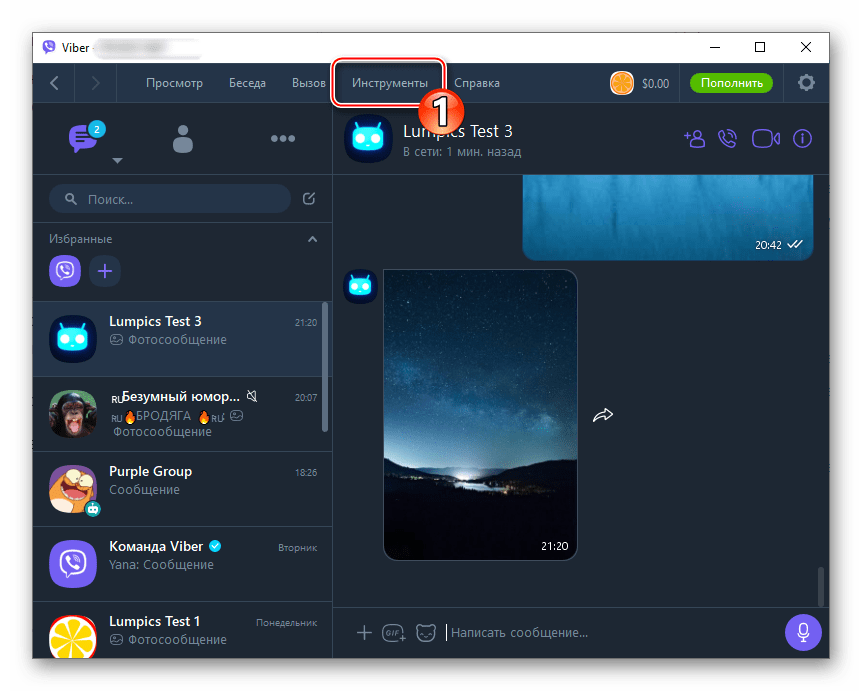
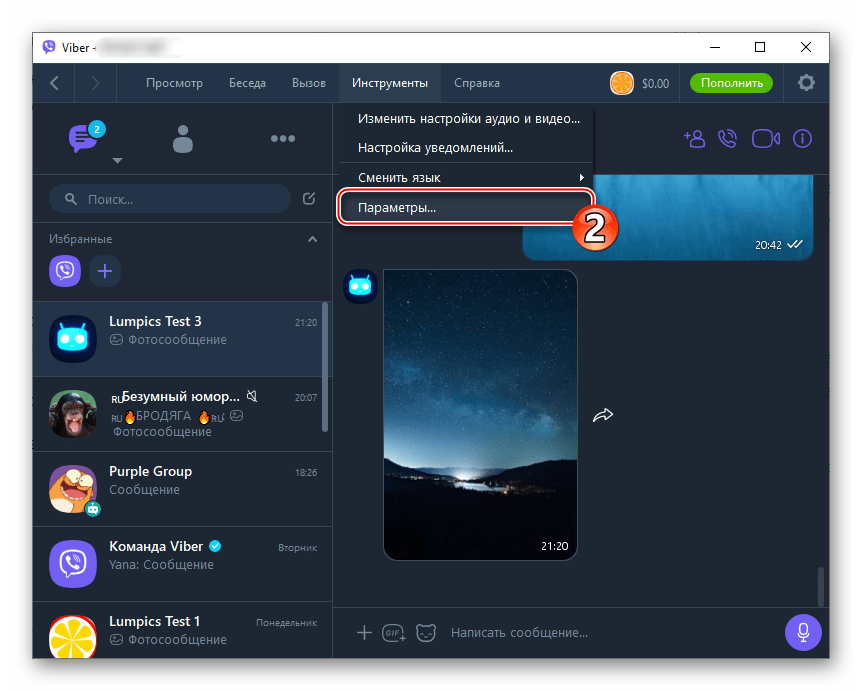
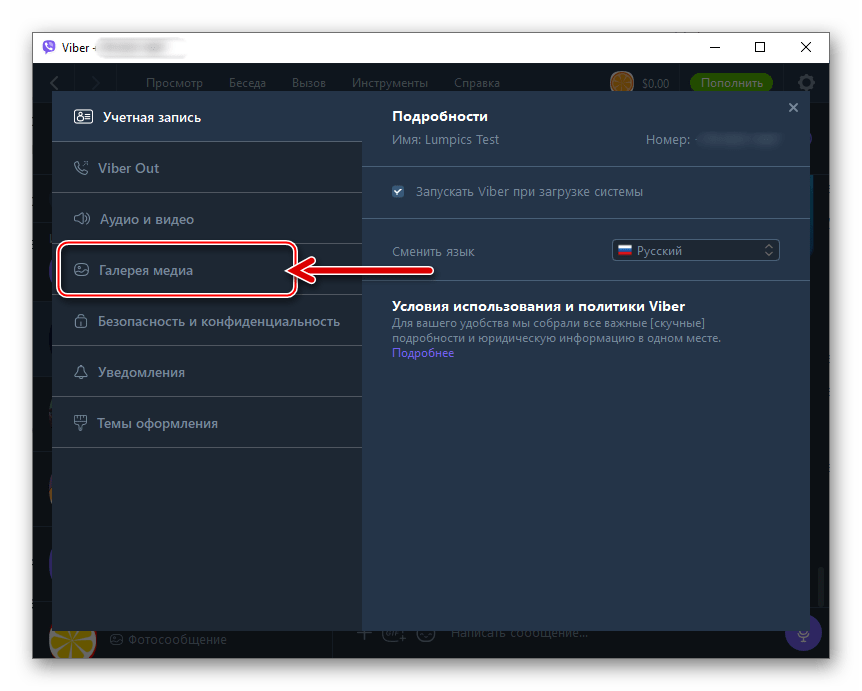
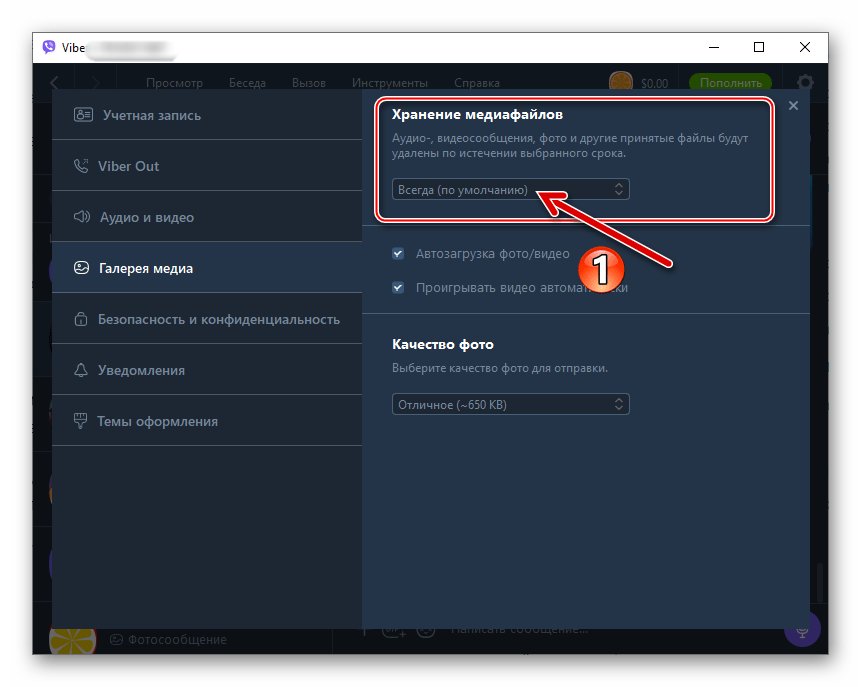
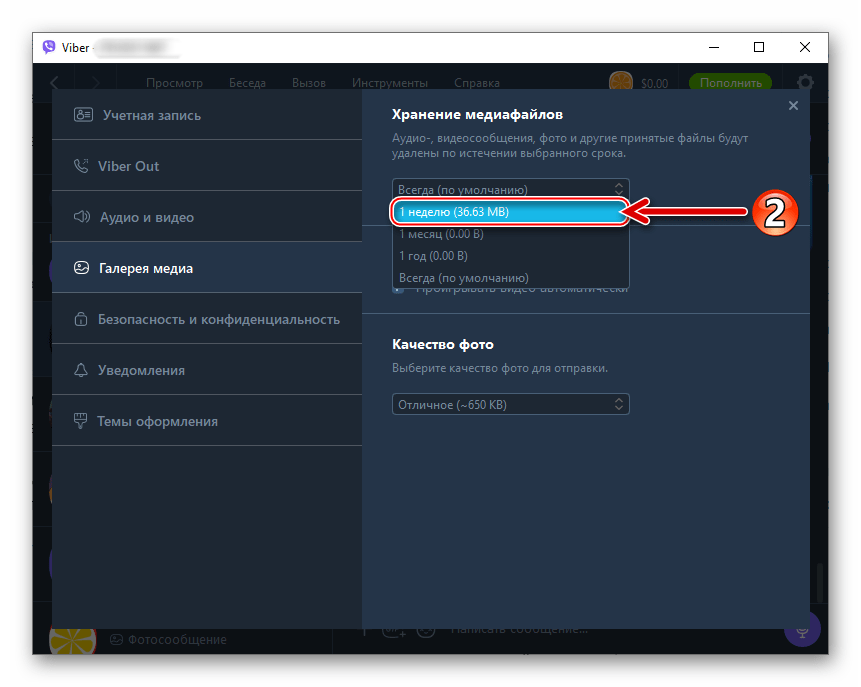
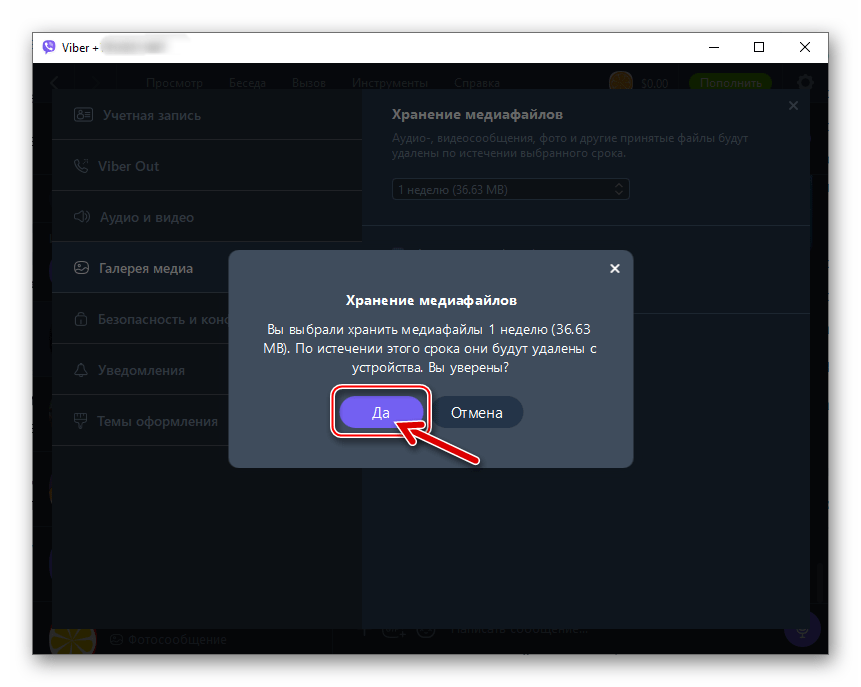
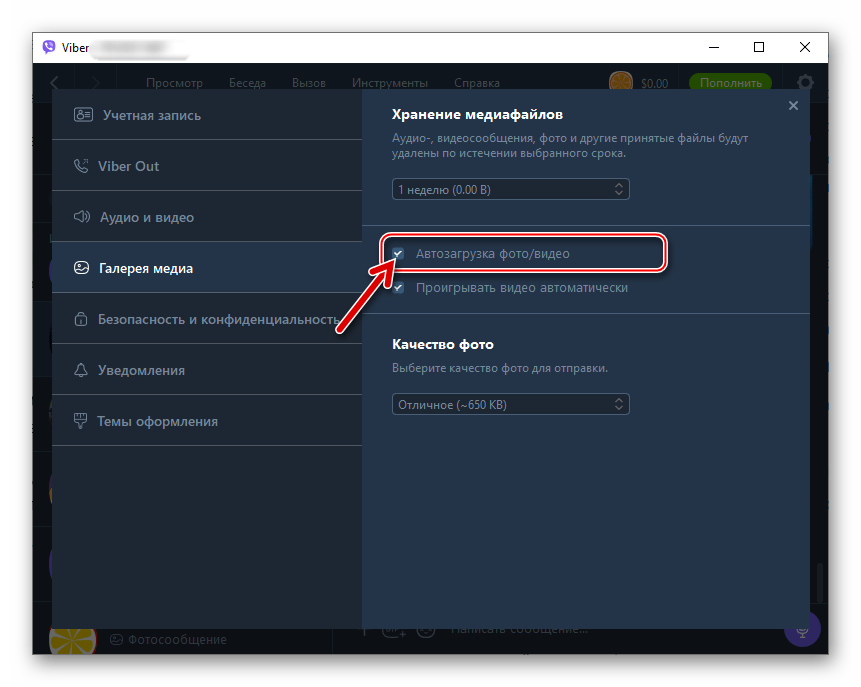
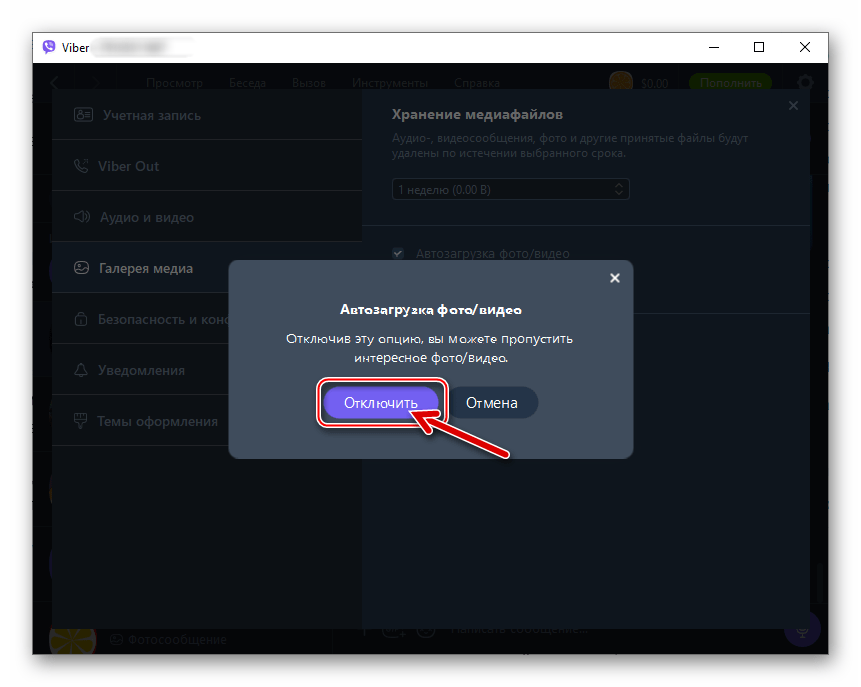
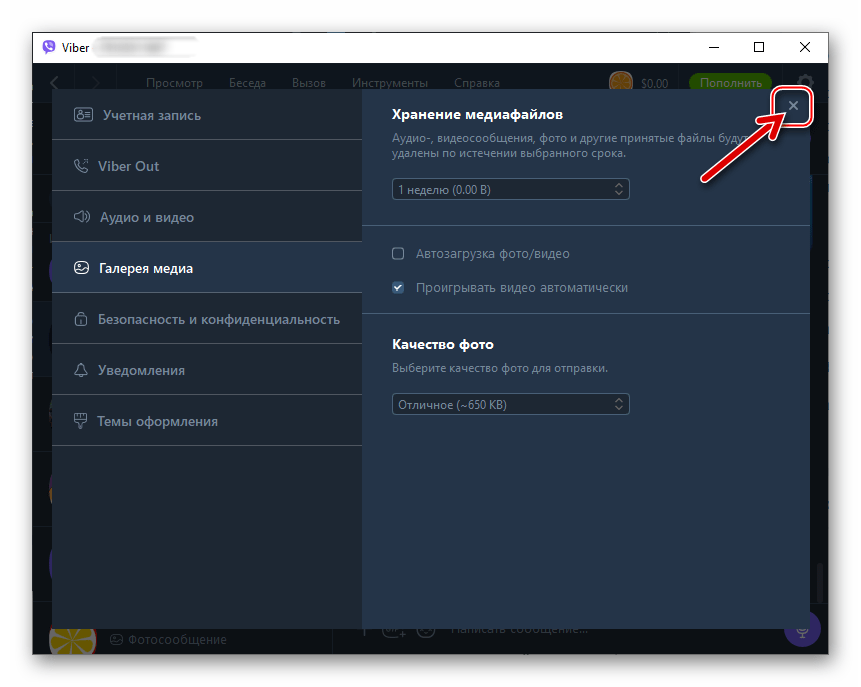
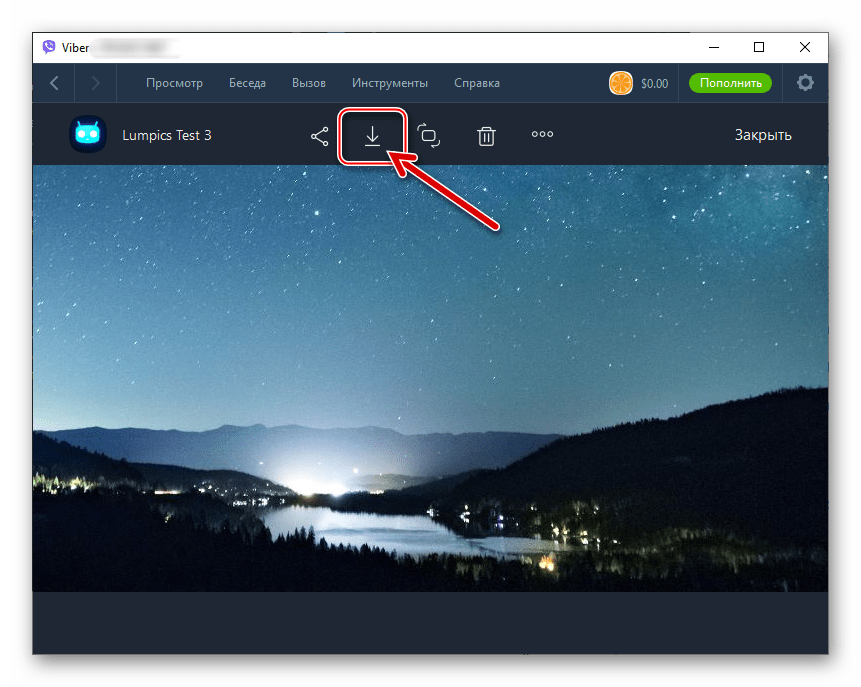
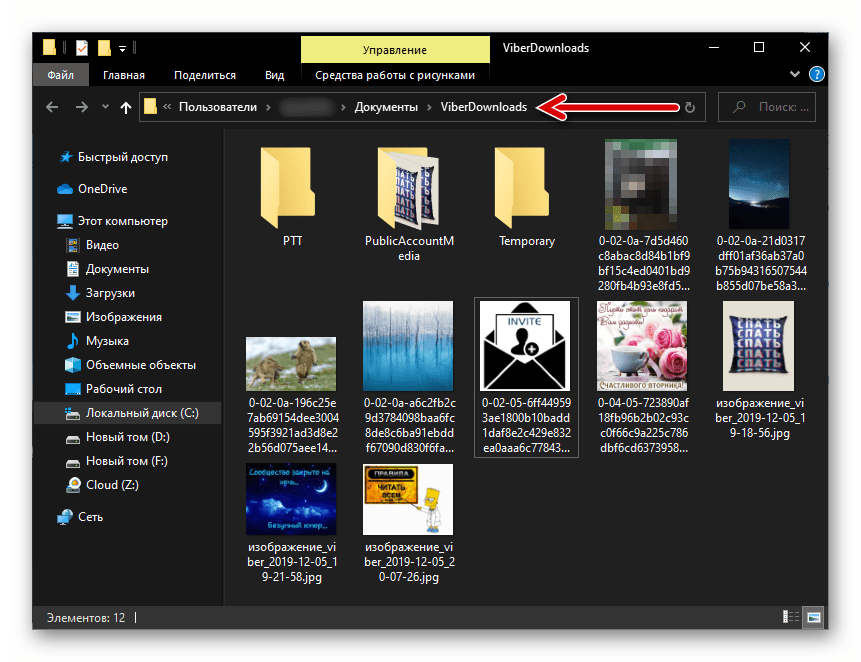
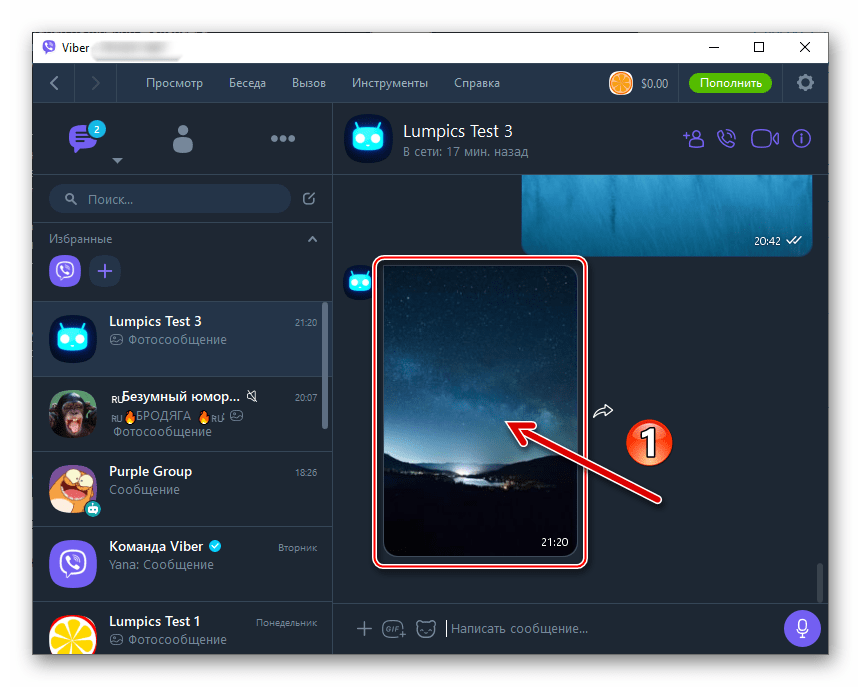
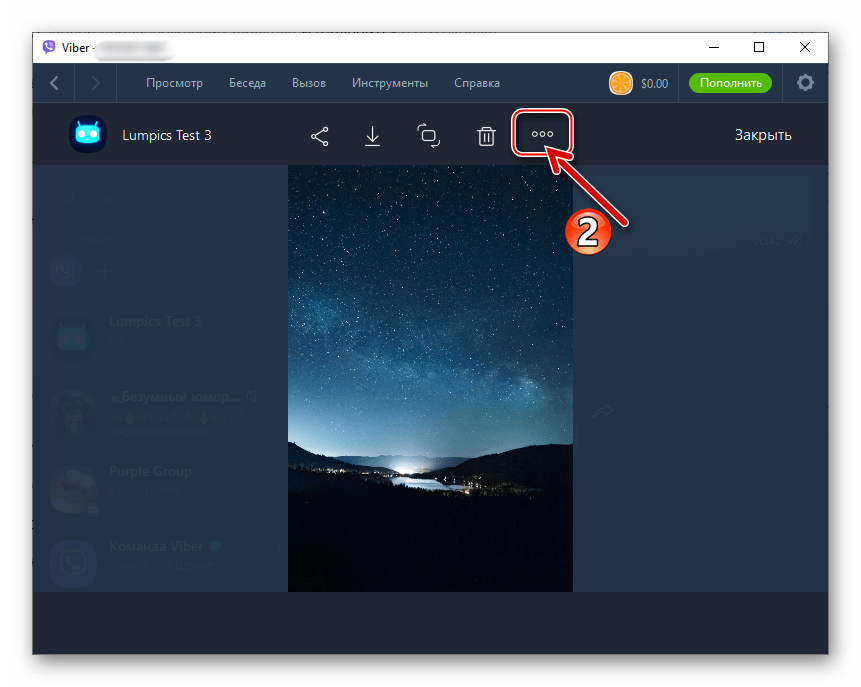
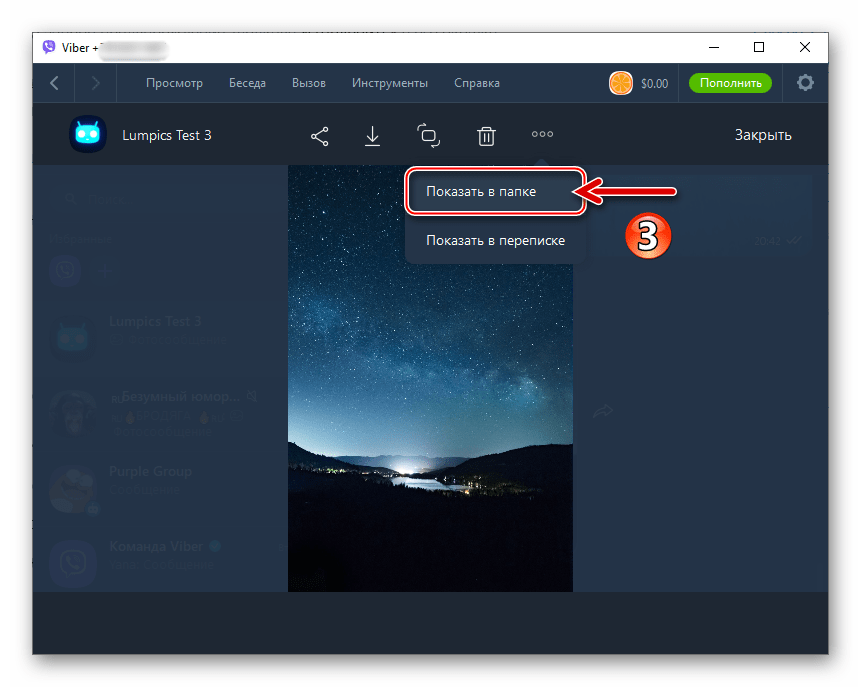

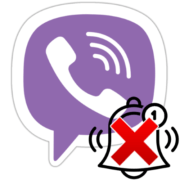
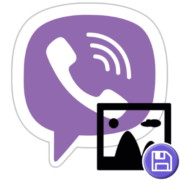
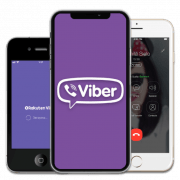
Задайте вопрос или оставьте свое мнение